Annonse
Er Windows Update aktivert på din PC? Hvis du ikke vet svaret på det, bør du - Windows Update holder Windows, Internet Explorer og Microsoft Office oppdatert med de siste sikkerhetsoppdateringene og feilrettelsene 3 grunner til at du bør kjøre de siste Windows-sikkerhetsoppdateringene og -oppdateringeneKoden som utgjør Windows-operativsystemet inneholder sikkerhetssløyfehull, feil, inkompatibiliteter eller utdaterte programvareelementer. Kort sagt, Windows er ikke perfekt, det vet vi alle. Sikkerhetsoppdateringer og oppdateringer løser sårbarhetene ... Les mer , sikre at datamaskinen din er så sikker som mulig. Windows Update kan imidlertid også forårsake problemer - spesielt ved å lure deg til å starte på nytt når du prøver å bruke datamaskinen og automatisk starter datamaskinen på nytt over natten.
Selv om Windows Update kan være ytterst ubehagelig, holder den datamaskinen din sikker og er vel verdt å bruke. Det kan også gjøres mindre motbydelig med noen få raske innstillingsendringer.
Få tilgang til Windows Update
For å åpne Windows Update Control Panel-verktøyet, trykk Windows-tasten på datamaskinen, skriv “Update” uten anførselstegn, og klikk på Windows Update-snarveien som vises. På Windows 8 må du klikke på Innstillinger-alternativet før du ser snarveien til Windows Update.

Hvis du har angitt at oppdateringer ikke skal skje automatisk, kan du klikke på koblingen Se etter oppdateringer i venstre rute for å se etter nye oppdateringer og klikk på Installer oppdateringer-knappen for å installere tilgjengelige oppdateringer.
Microsoft slipper de fleste Windows Update-oppdateringer på “Patch Tuesday” - den andre tirsdagen i hver måned. Dette lar systemadministratorer planlegge oppdateringer på en gang. Imidlertid, hvis en sikkerhetsfeil blir utnyttet i naturen, kan viktige sikkerhetsoppdateringer imidlertid løslates umiddelbart. Oppdateringer for Windows kan dukke opp når som helst i løpet av måneden.

Aktiver automatiske oppdateringer
Hvis du vil aktivere automatiske oppdateringer, klikker du på koblingen Endre innstillinger i venstre rute i Windows Update-vinduet. Velg ett av følgende alternativer:
- Installer oppdateringer automatisk: Windows vil automatisk se etter, laste ned og installere oppdateringer på det tidspunktet du velger. Du får PCen automatisk oppdatert uten å kreve noe av oppmerksomheten din, men Windows vil begynne å trakassere deg for å starte datamaskinen på nytt etter at du har installert oppdateringene. Hvis du vil la datamaskinen være i drift over natten, kan du oppleve at den automatisk ble startet på nytt mens du var borte.
- Last ned oppdateringer, men la meg velge når jeg skal installere dem: Windows vil se etter nye oppdateringer og laste dem ned i bakgrunnen, og vise en varsling i systemstatusfeltet når nye oppdateringer blir funnet. Når du er klar til å oppdatere, kan du klikke på ikonet i systemstatusfeltet, installere oppdateringene og starte datamaskinen på nytt. Windows vil ikke installere oppdateringer før du sier det, så du kan velge dette alternativet og velge å bare installere oppdateringene når du er forberedt på å starte på nytt.
- Se etter oppdateringer, men la meg velge om jeg vil laste ned og installere dem: Windows vil bare se etter oppdateringer og vise et varsel i systemstatusfeltet. Dette kan være nyttig hvis du vil lagre båndbredde og bare laste ned oppdateringer når du er på en bestemt tilkobling - for eksempel kan dette forhindre at Windows automatisk laster ned oppdateringer på en tilknyttet internettforbindelse 3 tåkesikre måter å lage ditt eget bærbare Wi-Fi-hotspot for sammenkobling i Nord-AmerikaVil du gi flere trådløse dingser mens du er på farten? Er du lei av å bli dratt av trådløs hotspot-tethering? Det finnes en rekke teknologier som kan hjelpe deg - de to mest ... Les mer og forbruker mobildataene dine.
- Aldri se etter oppdateringer: Windows vil ikke automatisk se etter oppdateringer, noe som tvinger deg til å sjekke manuelt for oppdateringer eller ikke oppdatere Windows i det hele tatt. Du bør ikke bruke dette alternativet, da du vil gå glipp av viktige sikkerhetsoppdateringer.
Herfra kan du også velge om du vil motta anbefalte oppdateringer (oppdateringer som ikke er like viktige for sikkerheten), oppdater andre Microsoft-produkter i tillegg til Windows selv, eller se varsler om ny Microsoft-programvare, for eksempel Bing Desktop.

Stopp Windows Update fra å nagle deg og starte datamaskinen på nytt
I Windows 7 og tidligere versjoner av Windows vil Windows begynne å irritere deg etter å ha installert de fleste oppdateringer. Den vil dukke opp og informere deg om at den starter datamaskinen på nytt på femten minutter med mindre du utsetter avslutningen. Enda mer motbydelig kan du bare utsette avstengningen i opptil fire timer om gangen. Hvis du trenger å bruke datamaskinen hele dagen uten å starte på nytt, må du fortsette å klikke på Postpone-knappen. Hvis du går bort fra datamaskinen din eller lar den være i drift over natten, kan Windows automatisk starte datamaskinen på nytt, og stoppe det den gjorde.
For å fikse dette kan du endre verdien på NoAutoRebootWithLoggedOnUsers registernøkkel, og tvinger Windows til ikke å starte på nytt hvis en bruker er logget inn. Vi dekket dette når vi så på eksempler på nyttige register hacks Hva er Windows-registeret, og hvordan redigerer jeg det?Hvis du trenger å redigere Windows-registeret, er det enkelt å gjøre noen få raske endringer. La oss lære hvordan du jobber med registeret. Les mer . Du kan også sette Windows til "Last ned oppdateringer, men la meg velge når du skal installere dem" og bare installere oppdateringer når du er klar til å starte på nytt.

Windows 8 forbedrer ting ved å gi deg en tre-dagers avdragsfri periode til å starte datamaskinen på nytt, selv om den viser ikke lenger denne informasjonen på skrivebordet Hva mangler fra Windows 8?Windows 8 har sett fjerningen av mange funksjoner som har vært nøkkelen til Windows gjennom årene, inkludert Start-knappen, Start-menyen og Windows Aero. Vi har en tendens til å fokusere på de nye funksjonene ... Les mer . Etter at du har installert oppdateringer, ser du et varsel på velkomstskjermen som ber deg starte på nytt. Hvis du vil se et varsel i Windows 7-stil på skrivebordet ditt i Windows 8, kan du installere gratis Windows Update Notifier nytte. Hvis du ikke starter på nytt om tre dager etter at du har installert oppdateringer, starter de irriterende og automatiske omstartene.
Du kan også endre den samme registernøkkelen eller sette Windows 8 til å bare installere oppdateringer når du velger å omgå dette, bare på Windows 7.
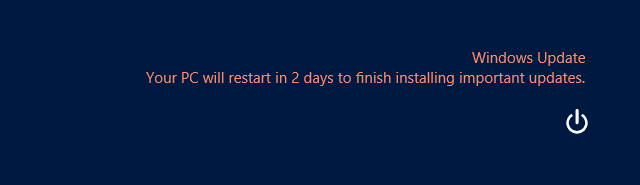
Kontroller hva som er oppdatert
Hvis du oppdaterer manuelt, kan du klikke på "oppdateringer er tilgjengelige" -teksten i Windows Update-vinduet og se hvilke oppdateringer som blir brukt. Klikk på hver oppdatering hvis du vil ha mer informasjon. Fjern merket for en oppdatering, og den blir ikke installert. For å få Windows til å ignorere en oppdatering i fremtiden, høyreklikker du den spesifikke oppdateringen og velger Skjul oppdatering.
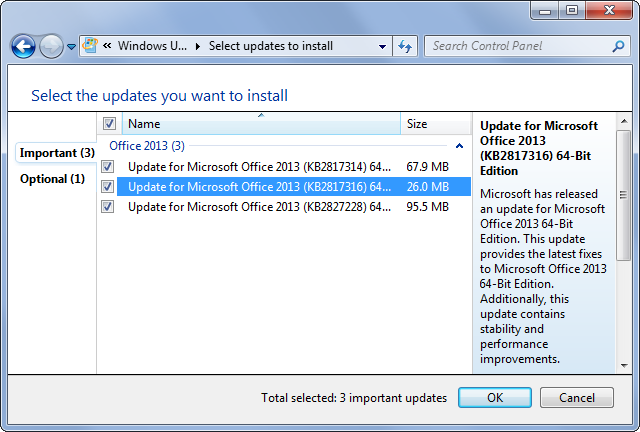
Feilsøk Windows Update
I de fleste situasjoner bør Windows Update ikke trenge feilsøking. Hvis du har problemer, må du forsikre deg om at datamaskinen din er riktig koblet til Internett og har noen ledig diskplass 6 måter å frigjøre plass på din Windows-datamaskinRot kan være en stor nedtur på produktiviteten. Over tid går filer tapt, programmer går ubrukte, og plutselig er din en gang en romslig harddisk full av ubrukelige ting, og du må rydde opp ... Les mer . Hvis du får et merkelig problem og Windows nekter å installere oppdateringer Hvorfor installeres ikke Windows 7-oppdateringene mine?Windows Update er et av nøkkelelementene i Microsofts operativsystem for å holde datamaskinen i gang og oppdatert. Uten det ville datamaskinen fritt samlet inn skadelig programvare, uspente sikkerhetshull vil bli utnyttet ... Les mer , kan det være lurt å starte datamaskinen på nytt og prøve igjen.
I noen sjeldne tilfeller kan Windows installere en oppdatering som forårsaker et uvanlig, sjeldent problem med datamaskinens programvare eller maskinvare. Du kan undersøke problemet og finne ut at en Windows-oppdatering har skylden.
Hvis du merker dette, kan du avinstallere oppdateringer fra Windows Kontrollpanel. Åpne standard Avinstaller eller endre et programvindu som viser alle installerte applikasjoner. Klikk på Vis installerte oppdateringer i sidefeltet. Finn oppdateringen du trenger for å fjerne og avinstallere den, som du ville gjort for andre programmer.
Du kan deretter åpne Windows Update igjen, se etter oppdateringer og skjule oppdateringen for å forhindre Windows i å installere den i fremtiden.
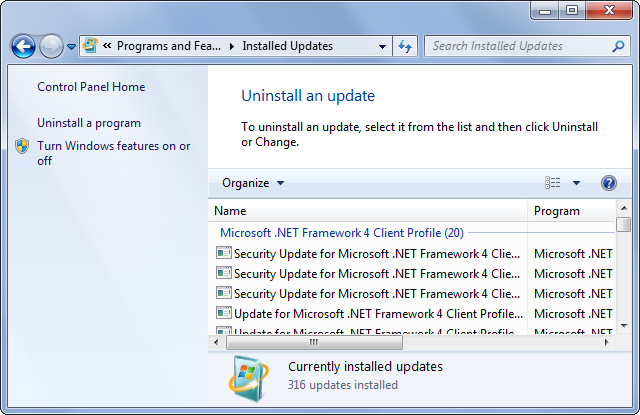
Hvis du er en Windows-bruker, bør du sannsynligvis ha Windows automatisk installert eller i det minste automatisk laste ned oppdateringer. Alternativet "automatisk nedlasting av oppdateringer" gir deg en god kombinasjon av automatisering og manuell kontroll, automatisk nedlasting av oppdateringer og la deg velge når du skal gå gjennom omstarten prosess.
Uansett hva du gjør, ikke deaktiver Windows Update helt - det er viktig å ha de siste oppdateringene for å holde deg sikker online.
Har du noen andre Windows Update-tips? Savnet vi noe alle burde vite? Legg igjen en kommentar nedenfor!
Bildekreditt: comedy_nose på Flickr
Chris Hoffman er en teknisk blogger og teknologisk rusavhengig som bor i Eugene, Oregon.


